अपने Galaxy फ़ोन या टैबलेट से अकाउंट निकालें
To see this Article in English, please click here
आप जब चाहें अपने डिवाइस से अपने Samsung, Google या ईमेल अकाउंट को डिस्कनेक्ट कर सकते हैं। कृपया ध्यान दें कि अकाउंट हटाने का मतलब है कि आपके पास उस अकाउंट से जुड़ी उपयोगकर्ता जानकारी या डेटा तक पहुँच नहीं होगी। आगे बढ़ने से पहले भविष्य के संदर्भ के लिए अपने अकाउंट की जानकारी (आईडी और पासवर्ड) को सुरक्षित स्थान पर नोट कर लें।
नोट: डिवाइस स्क्रीनशॉट और मेनू डिवाइस मॉडल और सॉफ़्टवेयर संस्करण के आधार पर भिन्न हो सकते हैं।
अपना Samsung अकाउंट निकालें
भले ही आप अपने डिवाइस से Samsung अकाउंट हटा दें, फिर भी आप अपने अकाउंट को बाद में फिर से कनेक्ट करने के लिए हमेशा अपने आईडी और पासवर्ड से साइन इन कर सकते हैं। अकाउंट हटाना और अकाउंट को हमेशा के लिए डिलीट करना एक ही बात नहीं है। भविष्य के संदर्भ के लिए किसी सुरक्षित स्थान पर अपने अकाउंट की जानकारी (आईडी और पासवर्ड) नोट करके रखें।
अपना Samsung अकाउंट हटाने के लिए नीचे दिए गए स्टेप्स का पालन करें।
नोट: मेनू कॉन्फ़िगरेशन आपके डिवाइस के मॉडल और सॉफ़्टवेयर संस्करण के आधार पर भिन्न हो सकता है।
अपना Google अकाउंट हटाएं
अपना Google अकाउंट हटाना आपके Samsung अकाउंट को हटाने की प्रक्रिया के समान है। इसी तरह, आप अपने डिवाइस के साथ अपने Google अकाउंट को फिर से कनेक्ट करने के लिए हमेशा अपने आईडी और पासवर्ड से साइन इन कर सकते हैं।
अपना Google अकाउंट हटाने के लिए नीचे दिए गए स्टेप्स का पालन करें।
नोट: यदि Google का उन्नत सुरक्षा कार्यक्रम सक्रिय है, तो आपको अपना अकाउंट हटाने से पहले पंजीकृत सुरक्षा कुंजी (एन्क्रिप्टेड अकाउंट जानकारी युक्त USB-प्रकार की भौतिक कुंजी) का उपयोग करके सत्यापन अनुरोध प्राप्त हो सकता है।
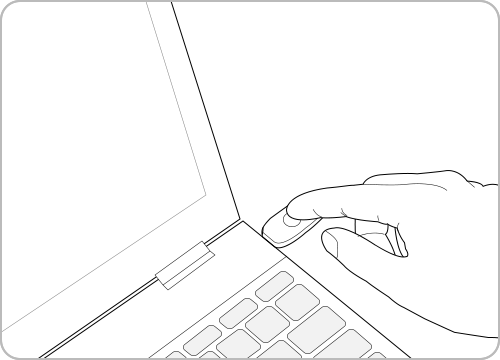
अन्य अकाउंट हटाना
आपके डिवाइस से जुड़े अन्य उपयोगकर्ता खातों को ऊपर दिए गए स्टेप्स का पालन करके हटाया जा सकता है। प्रत्येक अकाउंट की गोपनीयता और सुरक्षा विनियमों के अनुसार अतिरिक्त सत्यापन स्टेप, जैसे कि आपका पासवर्ड दर्ज करना या ईमेल सत्यापन, आवश्यक हो सकते हैं।
Thank you for your feedback!
Please answer all questions.
RC01_Static Content : This text is only displayed on the editor page



















